Azure HPC キャッシュを作成する
Azure portal または Azure CLI を使用してキャッシュを作成します。
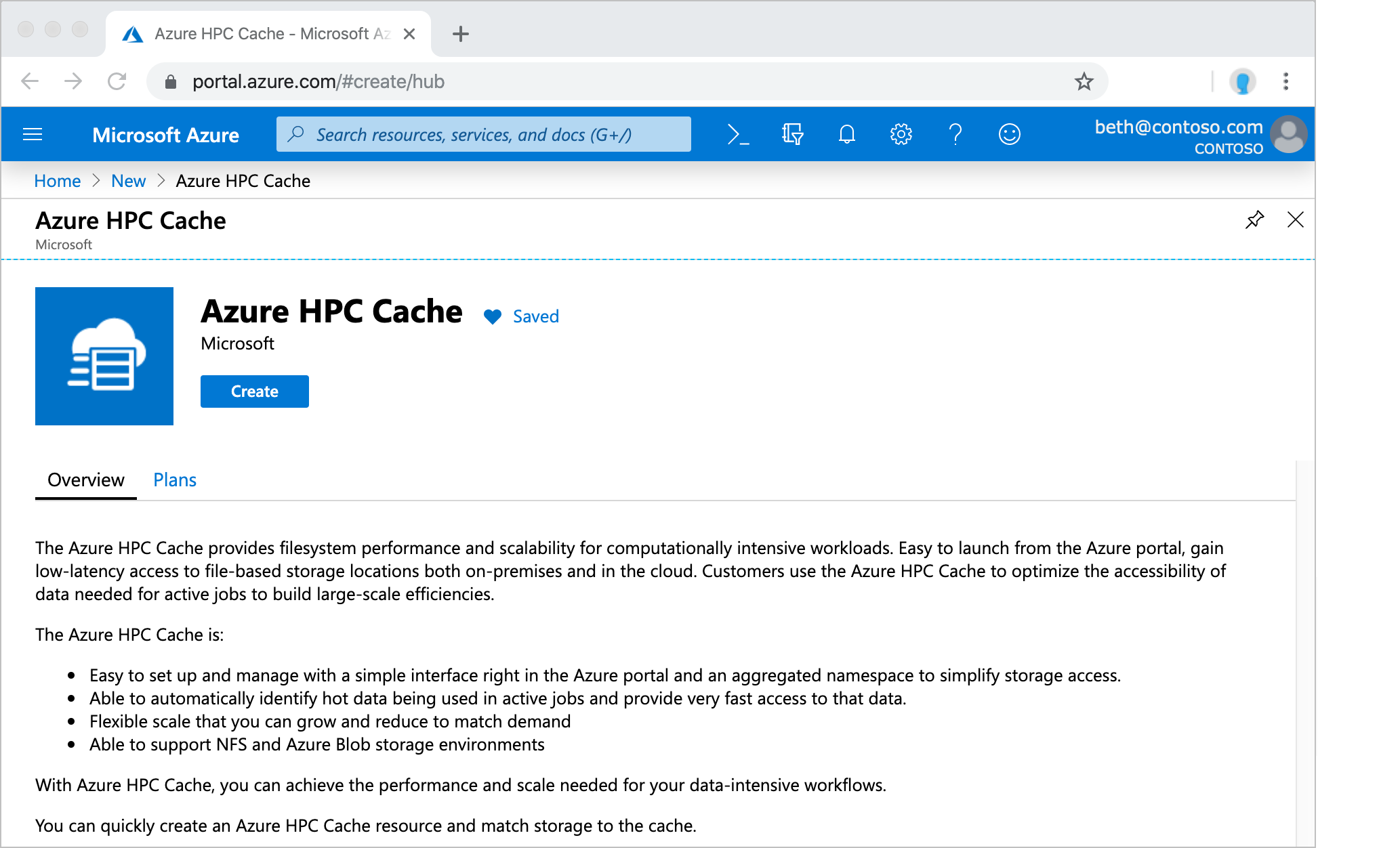
基本的な詳細を定義する
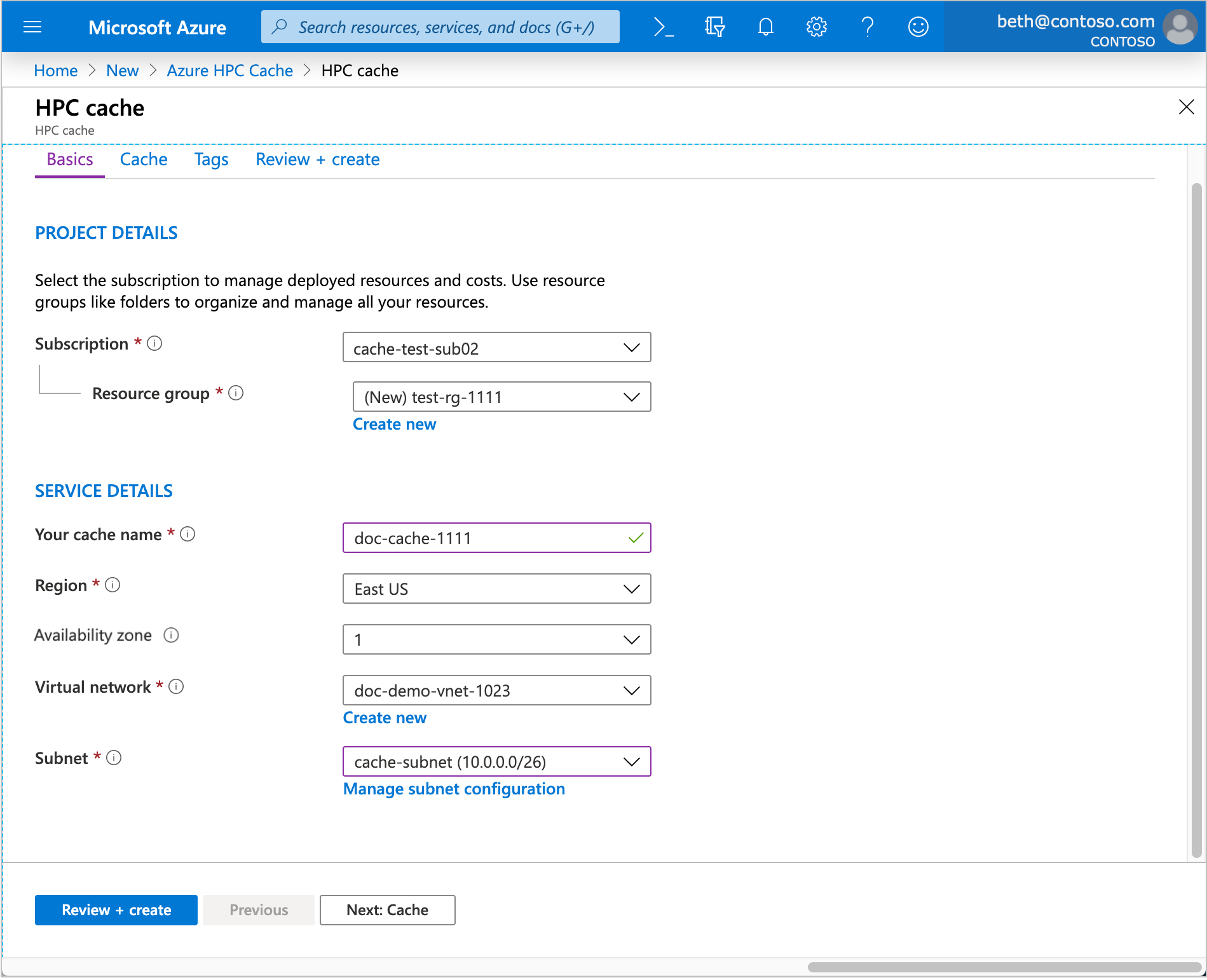
[プロジェクトの詳細] で、キャッシュのホストとなるサブスクリプションとリソース グループを選択します。
[サービスの詳細] で、キャッシュの名前と、これらのその他の属性を設定します。
場所 - サポートされているリージョンのいずれかを選択します。
そのリージョンで可用性ゾーンがサポートされている場合は、キャッシュ リソースをホストするゾーンを選択します。 Azure HPC Cache はゾーン サービスです。
仮想ネットワーク - 既存のものを選択するか、新しい仮想ネットワークを作成することができます。
サブネット - 少なくとも 64 個の IP アドレス (/24) を持つサブネットを選択または作成します。 このサブネットは、この Azure HPC Cache インスタンスにのみ使用する必要があります。
キャッシュの種類と容量を選択する
[キャッシュ] ページで、作成するキャッシュの種類とサイズを指定します。 これらの値によって、次のようなキャッシュの機能が決まります。
- キャッシュでクライアント要求を処理できる速度
- キャッシュが保持できるデータの量
- キャッシュが読み取り/書き込みキャッシュ モードをサポートするかどうか
- 設定できるストレージ ターゲットの数
- キャッシュのコスト
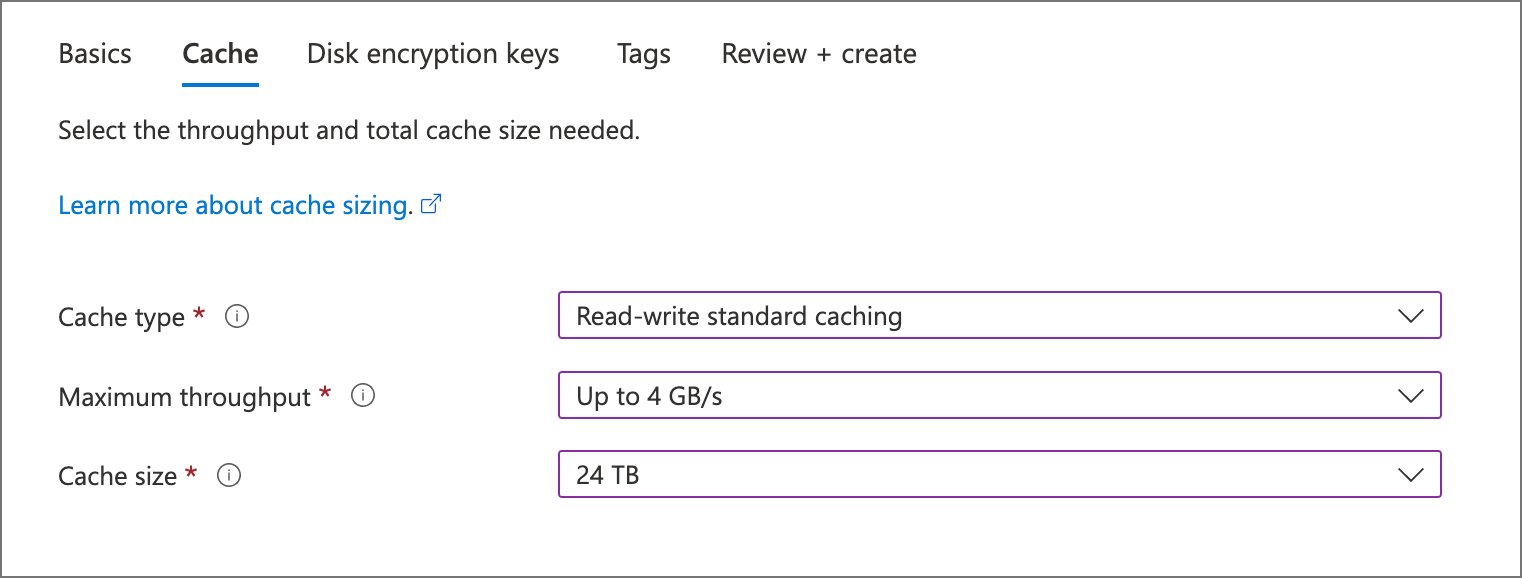
スループットまたはストレージ容量を選択する前に、キャッシュの種類を選択する必要があります。 次のオプションがあります。
- 読み取り/書き込み標準キャッシュ: 柔軟な汎用キャッシュ
- 読み取り専用キャッシュ: ファイル アクセスの待機時間を最小限に抑えるように設計された高スループット キャッシュ。変更は同期ライトスルー操作で処理されます
- 読み取り/書き込みプレミアム キャッシュ (プレビュー): 待機時間が最も短くスループットが最も高い NVMe 最適化キャッシュ
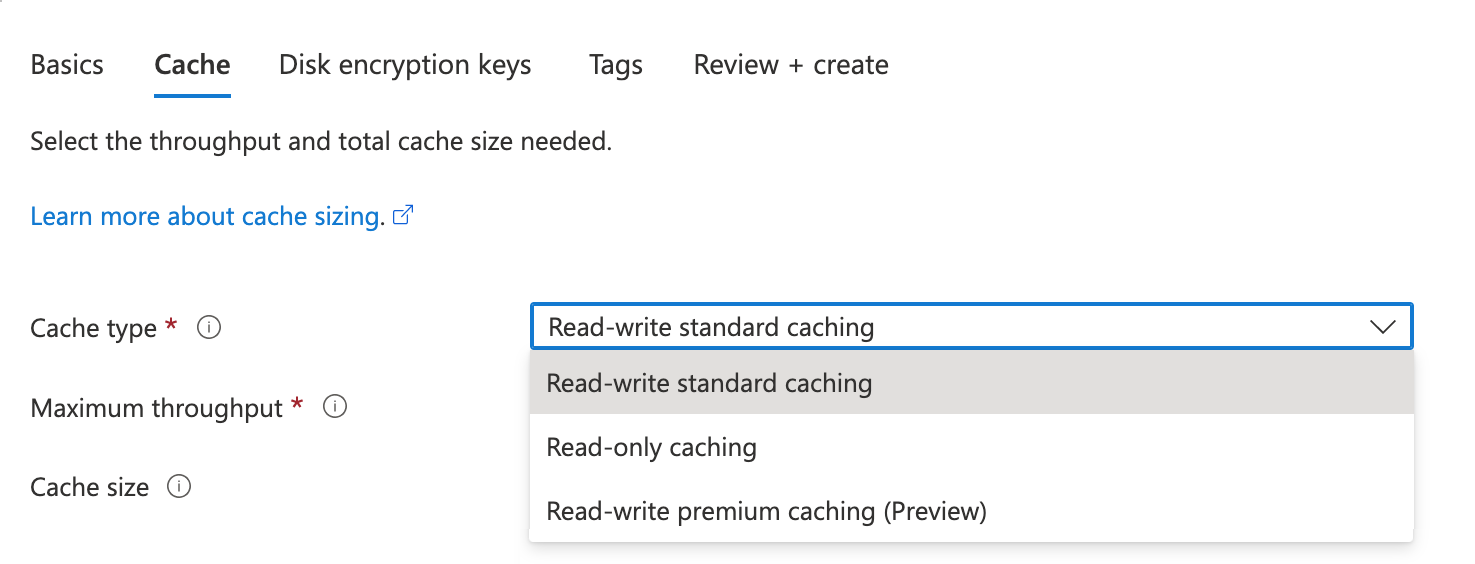
これらのキャッシュの種類のオプションの詳細については、「ニーズに合わせてキャッシュの種類を選択する」を参照してください。
ヒント
キャッシュの種類「読み取り/書き込み」は、読み取りキャッシュまたは読み取り/書き込みキャッシュのどちらかの使用モデルを使用するように、ストレージ ターゲットで構成できます。 キャッシュの種類「読み取り専用」では、読み取りキャッシュの使用モデルのみを使用する NFS および ADLS-NFS ストレージ ターゲットの種類のみがサポートされます。 キャッシュ モードの詳細については、「キャッシュ使用モデルについて」を参照してください。
「標準」キャッシュ SKU を使用すると、指定されたスループット選択に対してキャッシュの容量を選択できます。一方、「プレミアム」キャッシュと 「読み取り専用」キャッシュでは、指定されたスループット選択ごとに固定容量があります。 キャッシュの機能は、次の 2 つのデプロイの選択肢によって定義されます。
- 最大スループット - キャッシュのデータ転送速度 (GB/秒)
- キャッシュ サイズ - キャッシュ データ用に割り当てるストレージの容量 (TB)
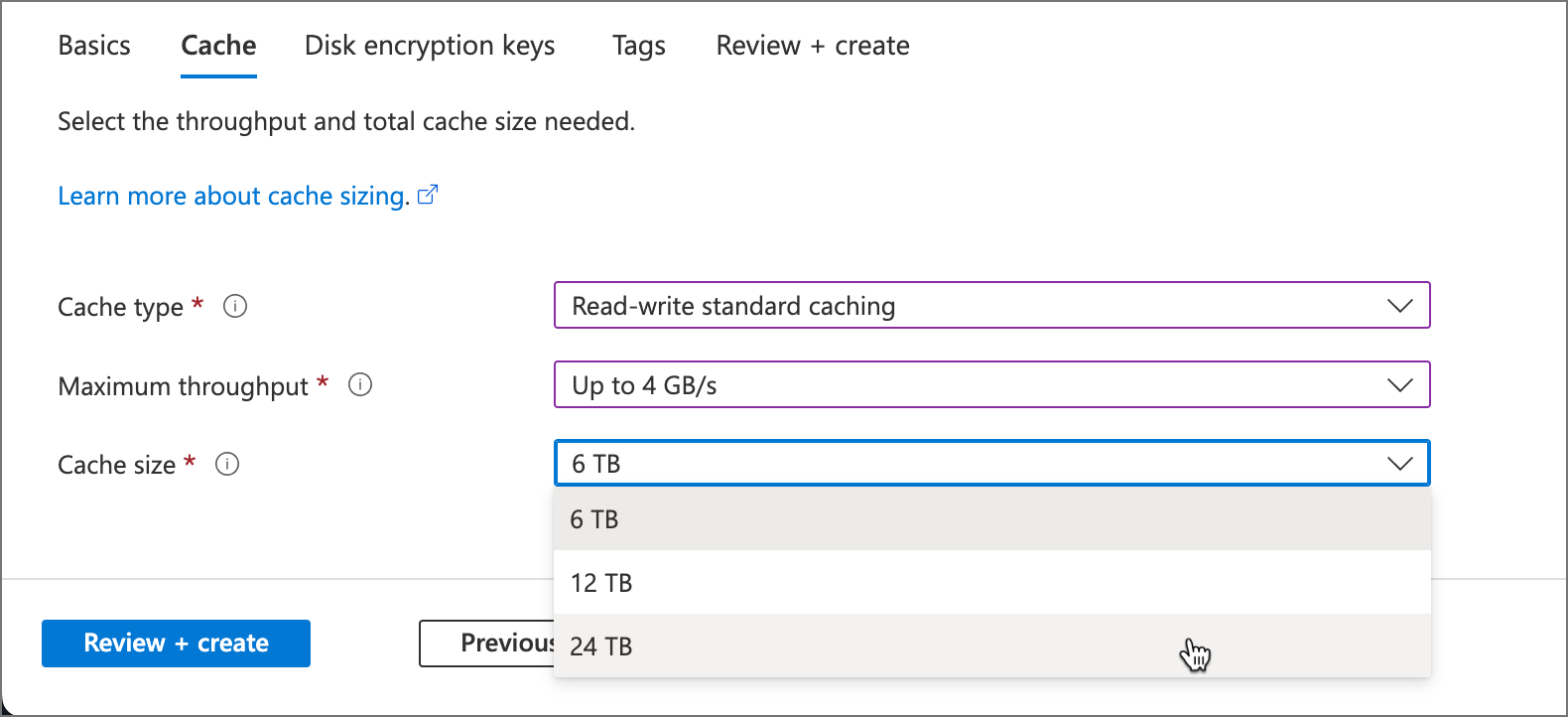
スループットとキャッシュ サイズについて
HPC Cache の効率性に影響を及ぼす可能性がある要因はいくつかありますが、最も重要なことの 1 つが、適切なスループット値とキャッシュ ストレージ サイズを選択することです。
スループット値を選択する場合は、ワークロードとネットワーク速度、ストレージ ターゲットの種類によって実際のデータ転送速度が異なることに注意してください。
選択した値により、キャッシュ システム全体の最大スループットが設定されますが、その一部はオーバーヘッド タスクに使用されます。 たとえば、キャッシュに既に格納されていないファイルがクライアントによって要求された場合、またはファイルが古いとマークされている場合、キャッシュでは、スループットの一部を使用して、バックエンド ストレージからファイルがフェッチされます。
Azure HPC Cache では、キャッシュ ヒット率を最大限に高めるために、どのファイルをキャッシュして事前に読み込むかが管理されます。 キャッシュの内容は絶えず評価され、アクセスされる頻度が低くなったファイルは長期ストレージに移されます。
メタデータ用の追加領域やその他のオーバーヘッドと、アクティブな作業ファイル一式を無理なく保持できるキャッシュ ストレージ サイズを選んでください。
キャッシュのサイズを正しく設定するためのヘルプが必要な場合は、Microsoft サービスおよびサポートにお問い合わせください。
ニーズに合わせてキャッシュの種類を選択する
基本的なキャッシュには、「標準」と「プレミアム」の 2 種類があります。
標準キャッシュは、一般的に使用される HPC Cache システムです。 スループット値を選択した後で、複数のストレージ サイズから選択でき、HPC Cache でサポートされている任意の種類のストレージ ターゲットをアタッチできます。
プレミアム キャッシュは、最高パフォーマンスのファイル サービス用に設計されています。 高スループットの NVMe ストレージ デバイスを使用します。これは、プレミアム キャッシュでは価格構造、静的キャッシュ容量が異なり、一時的に停止することはできないことを意味します。
キャッシュ オプションは次のとおりです。
読み取り/書き込み標準キャッシュ
標準キャッシュでは、複数のキャッシュ サイズ値から選択できます。 このキャッシュは、読み取りキャッシュ (ライトスルー) と読み取り/書き込みキャッシュの両方について、ストレージ ターゲット使用モデルで構成できます。
読み取り専用キャッシュ
この種類のキャッシュは、標準キャッシュよりもスループットが高く待機時間が短くなりますが、ファイルとディレクトリの読み取りアクセスのみが最適化されるように設計されています。 読み取り/書き込みキャッシュの使用モデルを使用するように読み取り専用キャッシュを構成することはできませんが、書き込みはストレージ ターゲットに同期的に永続化されるので、書き込み直後の読み取りワークロードではキャッシュヒットが得られます。 この種類のキャッシュには、スループットの選択ごとに 1 つのキャッシュ サイズ オプションしかありません。
読み取り/書き込みプレミアム キャッシュ (プレビュー)
読み取り専用または読み取り/書き込みキャッシュのどちらかを使用するように構成できる高スループット キャッシュ。 この種類のキャッシュには、スループットのオプションごとに 1 つのキャッシュ サイズ オプションしかありません。
次の表では、3 つのキャッシュの種類の重要な違いについて説明します。
| 属性 | 読み取り/書き込み標準キャッシュ | 読み取り専用キャッシュ | 読み取り/書き込みプレミアム キャッシュ |
|---|---|---|---|
| スループットのサイズ | 2、4、または 8 GB/秒 | 4.5、9、または 16 GB/秒 | 5、10、または 20 GB/秒 |
| キャッシュ サイズ | 2 GB/秒の場合、3、6、または 12 TB 4 GB/秒の場合、6、12、24 TB 8 GB/秒の場合、12、24、または 48 TB |
4.5 GB/秒の場合、21 TB 9 GB/秒の場合、42 TB 16 GB/秒の場合、84 TB |
5 GB/秒の場合、21 TB 10 GB/秒の場合、42 TB 20 GB/秒の場合、84 TB |
| 互換性のあるストレージ ターゲットの種類 | Azure BLOB NFS (オンプレミス) ADLS-NFS (NFSv3 対応 Azure BLOB) |
NFS (オンプレミス) ADLS-NFS (NFSv3 対応 Azure BLOB) |
Azure BLOB NFS (オンプレミス) ADLS-NFS (NFSv3 対応 Azure BLOB) |
| キャッシュ スタイル | 読み取り/書き込みキャッシュ | 読み取りキャッシュのみ | 読み取り/書き込みキャッシュ |
| 不要な場合は、コストを節約するためにキャッシュを停止できる | はい | 番号 | いいえ |
3 つのキャッシュ オプションすべての最大ストレージ ターゲット数は 20 です。
これらのオプションの詳細については、次を参照してください。
Azure Key Vault の暗号化を有効にする (省略可能)
キャッシュ ストレージで使用する暗号化キーを管理する場合は、[Disk encryption keys] (ディスク暗号化キー) ページで、お使いの Azure Key Vault の情報を入力します。 キー コンテナーは、キャッシュと同じリージョンおよび同じサブスクリプションに存在する必要があります。
カスタマー マネージド キーが不要な場合は、このセクションを省略できます。 Azure では、既定で Microsoft のマネージド キーを使用してデータを暗号化します。 詳細については、Azure Storage の暗号化に関する記事を参照してください。
Note
キャッシュの作成後に、Microsoft のマネージド キーとカスタマー マネージド キーを切り換えることはできません。
カスタマー マネージド キー暗号化プロセスの詳細については、「Azure HPC Cache にカスタマー マネージド暗号化キーを使用する」を参照してください。
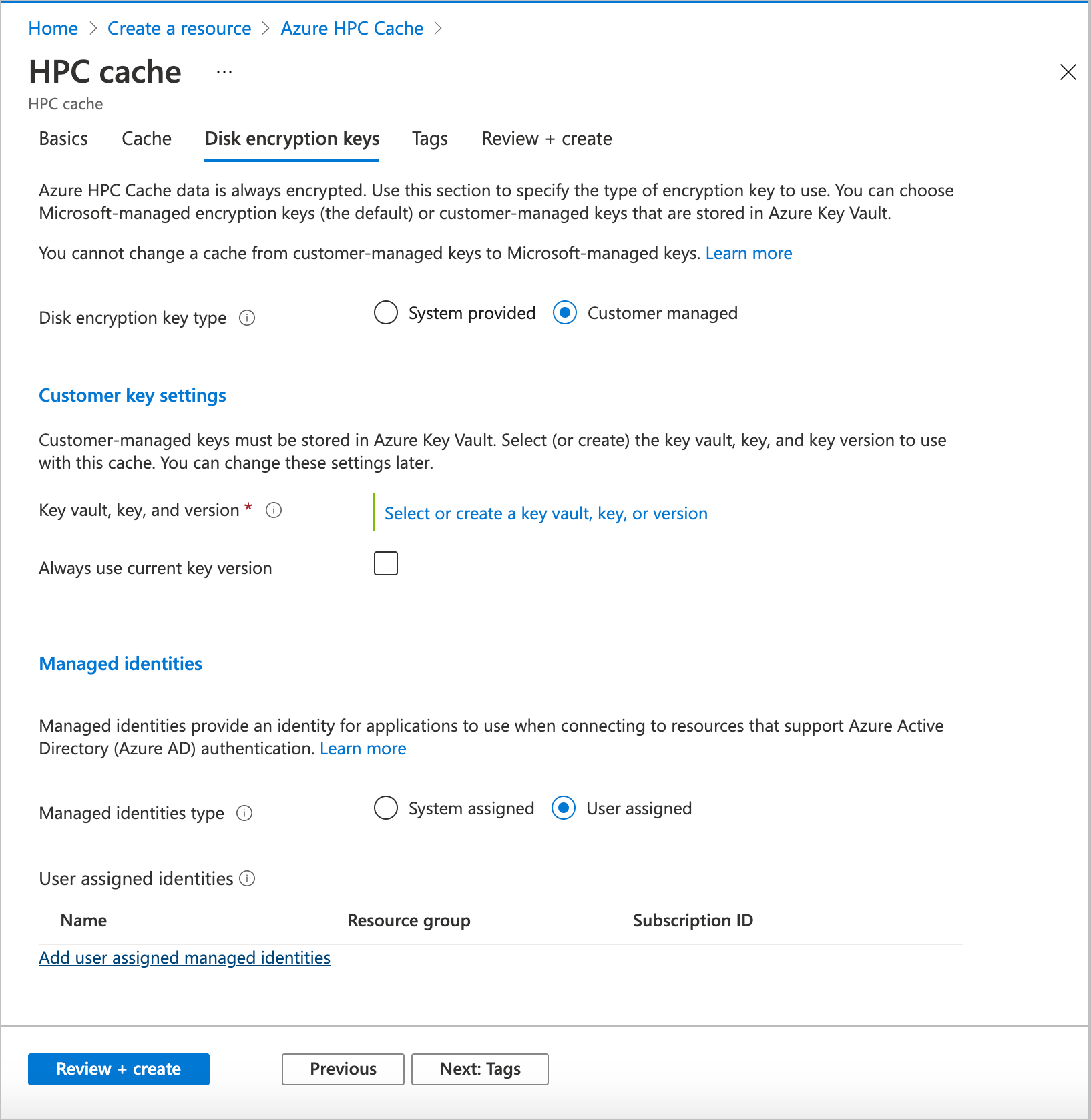
カスタマー マネージド キー暗号化を選択するには、[Customer managed]\(カスタマー マネージド\) を選択します。 キー コンテナー指定のフィールドが表示されます。 使用する Azure Key Vault を選択し、このキャッシュに使用するキーとバージョンを選択します。 キーは、2,048 ビット RSA キーである必要があります。 このページで、新しいキー コンテナー、キー、キー バージョンを作成できます。
自動キー ローテーションを使用する場合は、[Always use current key version]\(常に現在のキー バージョンを使用する\) チェックボックスをオンにします。
このキャッシュに特定のマネージド ID を使用する場合は、[マネージド ID] セクションで構成します。 詳しくは、「Azure リソースのマネージド ID とは」をご覧ください。
Note
キャッシュを作成した後は、割り当てられた ID は変更できません。
システム割り当てマネージド ID、またはキー コンテナーへのアクセス権がまだないユーザー割り当て ID を使用する場合は、キャッシュを作成した後に追加の手順を実行する必要があります。 この手動の手順で、キャッシュのマネージド ID がキー コンテナーを使用することを承認します。
- マネージド ID 設定の違いについては、「キャッシュのマネージド ID オプションを選択する」を参照してください。
- 手動の手順については、「キャッシュから Azure Key Vault の暗号化を承認する」を参照してください。
リソース タグを追加する (省略可)
[タグ] ページでは、お使いの Azure HPC キャッシュ インスタンスにリソース タグを追加できます。
キャッシュの作成を完了する
新しいキャッシュを構成したら、[確認と作成] タブをクリックします。ポータルで選択内容が検証され、選択内容を確認できます。 すべて正しければ [作成] をクリックしてください。
キャッシュの作成には 10 分程度かかります。 進行状況は、Azure portal の通知パネルで追跡できます。
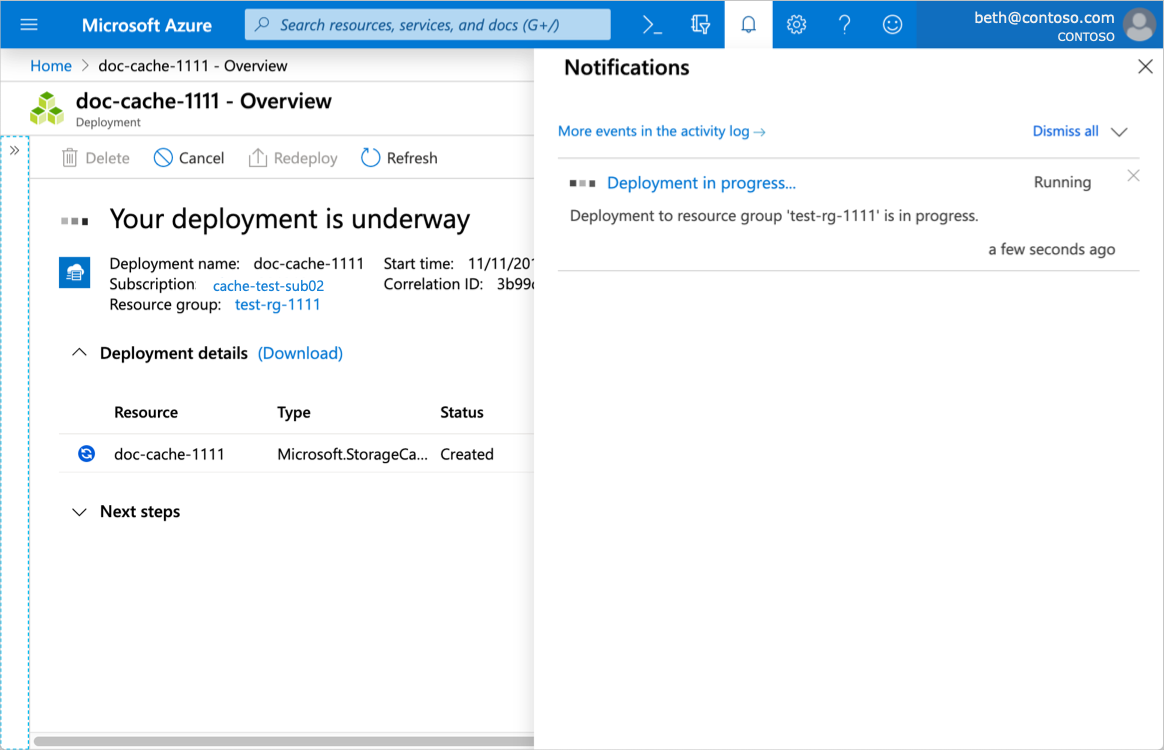
作成が完了すると、新しい Azure HPC Cache インスタンスへのリンクと共に通知が表示され、ご利用のサブスクリプションの [リソース] リストにキャッシュが表示されます。
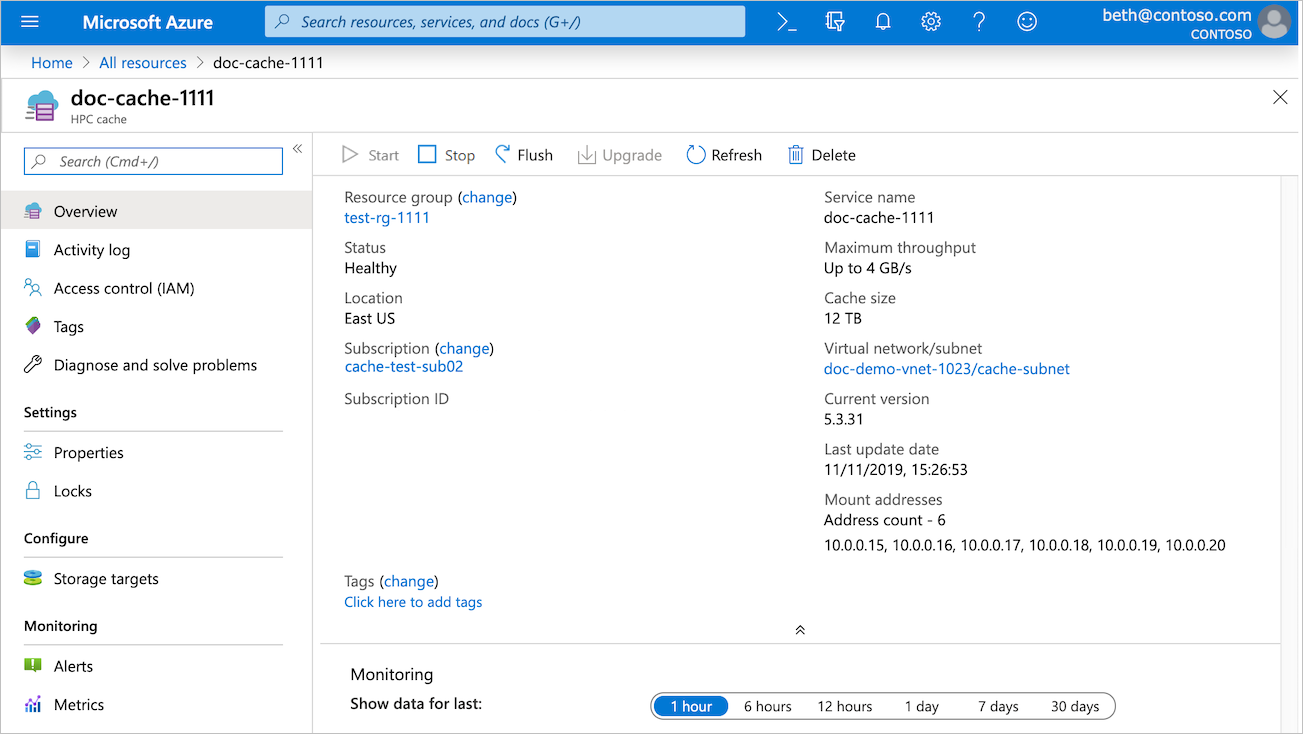
Note
キャッシュでカスタマー マネージド暗号化キーを使用し、作成後に手動の認証手順が必要な場合は、デプロイの状態が完了に変更される前に、リソースの一覧にそのキャッシュが表示されることがあります。 キャッシュの状態が [Waiting for key]\(キーの待機中\) になるとすぐに、それに対してキー コンテナーの使用を承認することができます。
次のステップ
[リソース] の一覧にキャッシュが表示されたら、次の手順に進むことができます。
- ストレージ ターゲットを定義して、キャッシュがデータ ソースにアクセスできるようにします。
- カスタマー マネージド暗号化キーを使用し、キャッシュの概要ページで Azure Key Vault の暗号化を承認して、キャッシュのセットアップを完了する必要がある場合は、「カスタマー マネージド暗号化キーを使用する」のガイダンスに従います。 この手順は、ストレージを追加する前に実行する必要があります。